win11開始功能表設定分組方法
- WBOYWBOYWBOYWBOYWBOYWBOYWBOYWBOYWBOYWBOYWBOYWBOYWB轉載
- 2024-01-06 22:30:061403瀏覽
每個系統的開始選單都是很豐富的對於有強迫症的人就會想要進行分組,我們今天給大家帶來了的就是win11開始選單設定分組方法,對於新系統還很陌生的小夥伴快來一起了解一下吧。
win11開始功能表怎麼設定分組:
1、先開啟開始功能表,點選任務列中的開始功能表。

2、然後右鍵點選左側需要新增標籤的程式,選擇「固定到"開始"畫面」。
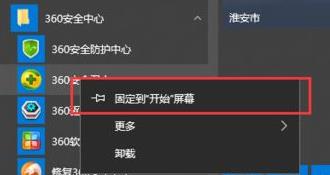
3、這時可以看到,選擇的程式標籤已經加入到開始了,系統會自動加入到先前建立的分組中。
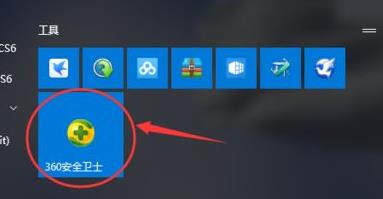
4、舉例現在把360安全衛士加入分組,並且自動命名。
5、然後把標籤向下拖曳到空白的地方,看到藍色的橫條色塊,再取消點擊滑鼠。
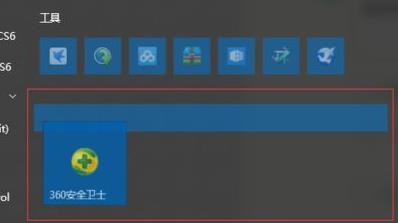
6、這時把滑鼠移到之前,就可以看到一個新的分組了,並且點擊「未命名」即可開始改名。
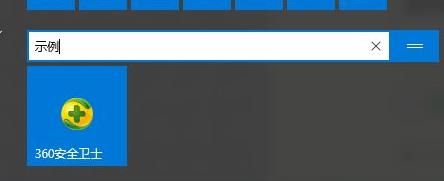
7、最後完成改名後,即可成功進行分組了。
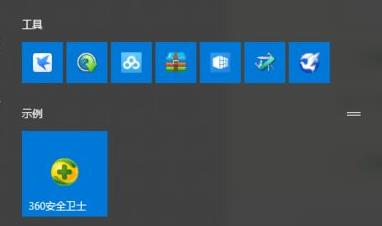
以上是win11開始功能表設定分組方法的詳細內容。更多資訊請關注PHP中文網其他相關文章!
陳述:
本文轉載於:somode.com。如有侵權,請聯絡admin@php.cn刪除
上一篇:win11亮度調整失靈解決方法下一篇:win11亮度調整失靈解決方法

